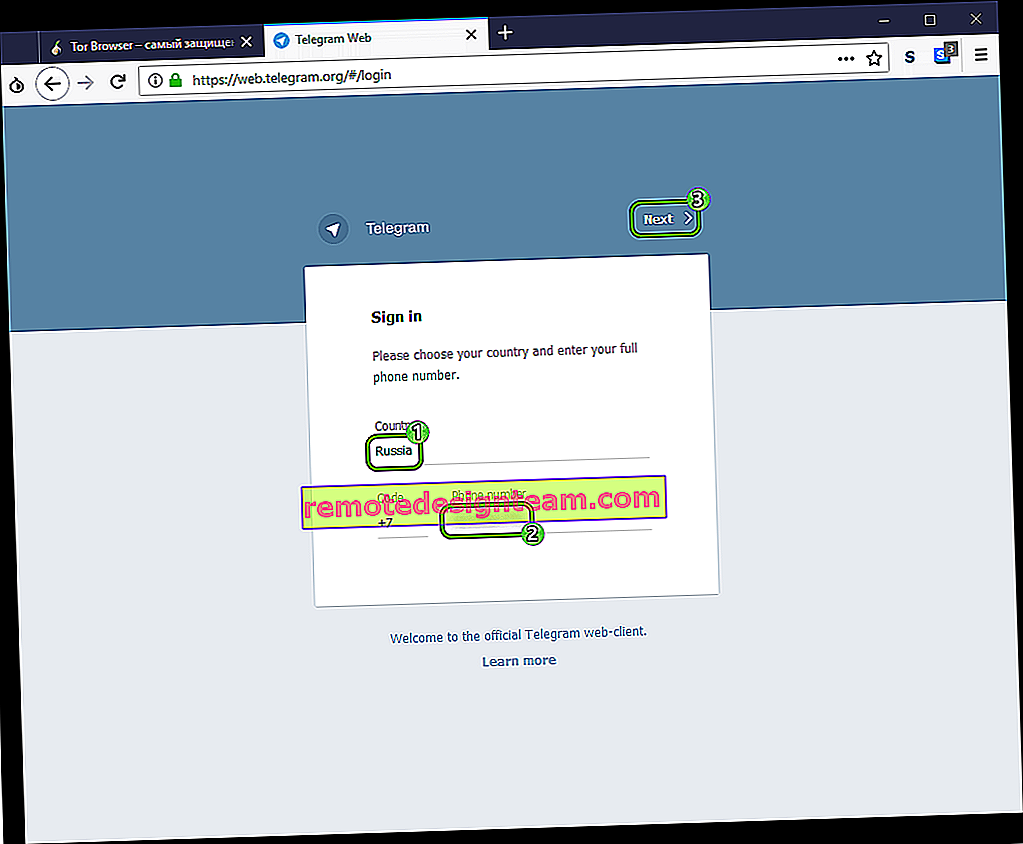Configurazione del router ZyXEL Keenetic Start. Istruzioni per la configurazione di Internet e Wi-Fi
In questo articolo, configureremo un router ZyXEL Keenetic Start eccellente ed economico. Puoi familiarizzare più da vicino con questo dispositivo, leggere e lasciare la tua recensione su questa pagina, che è completamente dedicata a questo modello. Lì ho anche descritto le mie impressioni su questo router e indicato le caratteristiche principali.
ZyXEL Keenetic Start è un eccellente router per la casa che può facilmente far fronte alla connessione Internet di computer, telefoni, tablet e altri dispositivi. Sia Wi-Fi che cavo di rete. Sarai in grado di guardare IPTV e organizzare una rete locale tra i tuoi dispositivi. Keenetic Start sembra molto carino. Il dispositivo vale sicuramente i soldi. Non descriverò tutti i suoi pro e contro, puoi vederlo al link che ho dato sopra. E se non dimentico, farò una piccola recensione di questo router più tardi.
Nel frattempo, ZyXEL Keenetic Start è in disparte e aspetta che lo torturi, scriverò di più sulla semplicità di configurazione di questo router. Fino a poco tempo, pensavo che il pannello delle impostazioni più semplice e comprensibile per i router di Tp-Link, ma si scopre che mi sbagliavo. ZyXEL si è davvero preso cura degli utenti. Abbiamo realizzato un pannello di controllo molto semplice e intuitivo, anche tutti i pulsanti e connettori sul dispositivo sono firmati in un linguaggio chiaro. Quindi, la configurazione di ZyXEL Keenetic Start non dovrebbe causare alcuna difficoltà. E secondo queste istruzioni dettagliate, configurerai il tuo router in pochi minuti.
Come al solito, dividiamo l'articolo in più sezioni:
- Collegamento di un router ZyXEL Keenetic Start e configurazione di Internet (WAN)
- Configurazione di una connessione IP dinamico
- Configurazione PPPoE, L2TP e IP statico
- Configurazione di una rete Wi-Fi, impostazione di una password
Connessione e configurazione di Internet su ZyXEL Keenetic Start
Ti consiglio di configurare collegando il router tramite un cavo di rete a un computer o laptop. Se non è possibile connettersi tramite cavo, in linea di principio è possibile stabilire una connessione tramite Wi-Fi. Prima di tutto, dobbiamo collegare il router al dispositivo attraverso il quale lo configureremo. C'è un punto qui: se il tuo provider effettua un binding tramite l'indirizzo MAC (puoi chiamare l'assistenza e chiedere), allora è meglio configurare dal computer a cui è collegata Internet.
Ripristino delle impostazioni di fabbrica
Se hai già provato a configurare il router, o è stato configurato in precedenza, ti consiglio di fare un ripristino delle impostazioni di fabbrica. In modo che non rimangano parametri nelle impostazioni del vecchio provider, ecc. È molto semplice ripristinare le impostazioni su ZyXEL.
Prendi qualcosa di appuntito, un ago o una graffetta. Quindi, tieni premuto il pulsante di ripristino sul retro del router per 10 secondi .
 Tutti gli indicatori dovrebbero spegnersi e accendersi di nuovo. Puoi procedere.
Tutti gli indicatori dovrebbero spegnersi e accendersi di nuovo. Puoi procedere.
Prendiamo il cavo di rete fornito con ZyXEL Keenetic Start e lo colleghiamo a un computer o laptop. Sul router, lo colleghiamo a uno dei connettori gialli, che sono firmati "Rete domestica" , e sul computer alla scheda di rete. Come questo
Successivamente, colleghiamo il cavo dal provider o il modem ADSL. Il cavo di rete attraverso il quale si dispone di una connessione Internet. Deve essere collegato al connettore blu, etichettato "Internet" .

Collega il router a una presa di corrente (se non è già collegato). È possibile che l'alimentazione sia ancora disattivata dal pulsante sul retro del router, controllare. Sul pannello frontale sono presenti degli indicatori che consentono di monitorare il funzionamento del router. Le modalità di questi indicatori sono descritte molto bene nelle istruzioni per il dispositivo. E in generale, le istruzioni per i router di questa azienda sono molto buone e comprensibili. Ecco fatto, puoi lasciare il router per ora.
Immettere le impostazioni
Sul computer da cui configureremo, apri un browser qualsiasi. Nella riga in cui scrivi l'indirizzo del sito, scrivi l'indirizzo di accesso alle impostazioni di ZyXEL Keenetic Start e premi Invio. È 192.168.1.1 o my.keenetic.net . Quale ti piace di più.
Si noti che l'indirizzo web del router, il nome standard della rete Wi-Fi, la password per questa rete e l'indirizzo MAC sono indicati sull'etichetta nella parte inferiore del router.

Questa informazione tornerà sicuramente utile.
Le impostazioni del router dovrebbero aprirsi. Puoi vedere un articolo dettagliato sull'inserimento delle impostazioni dei router ZyXEL. L'articolo è stato scritto utilizzando questo modello come esempio. Questo articolo descrive anche come connettersi alla rete Wi-Fi di un nuovo router.
La cosa principale che dobbiamo sapere per configurare il router è quale tipo di connessione utilizza il tuo ISP: IP dinamico (ad esempio, Kyivstar), IP statico, PPPoE (Rostelecom, TTK, Dom.ru), L2TP (Beeline). Scoprirlo è molto semplice: chiama il provider e chiedi, vai al loro sito Web e guarda lì, o trovalo su Internet. Inoltre, è necessario scoprire se il provider si collega all'indirizzo MAC del dispositivo. Molto spesso viene utilizzata la tecnologia di connessione IP dinamica ed è molto facile da configurare. Sopra, ho scritto quale tecnologia utilizzano i fornitori più diffusi. Inoltre, c'è un articolo dettagliato su questo argomento: quale tipo di connessione devo specificare durante la configurazione del router? Troveremo le informazioni necessarie che torneranno utili durante il processo di installazione.
Se il provider utilizza la tecnologia IP statico, PPPoE o L2TP, è necessario disporre dei dati (indirizzo IP (opzionale), login, password) che sarà necessario specificare durante il processo di configurazione. NetFriend Quick Setup

Dopo aver aggiornato il firmware alla versione v2.04 (AAKV.1) C6 e successive (potresti già avere questa versione), utilizzando lo speciale wizard "NetFriend Quick Setup", puoi configurare la connessione con il provider molto più facilmente. Qui è già possibile selezionare un paese, una regione (città), un provider e impostare i parametri desiderati. Se hai un pulsante "Quick Setup NetFriend" nel pannello di controllo, premilo e procedi alla configurazione passo passo. In caso contrario, è necessario aggiornare il firmware.
Configurazione di una connessione IP dinamico
Ciò significa che il cavo del provider è connesso al router, siamo entrati nelle impostazioni, e abbiamo selezionato la voce "Configurazione rapida" . Se non è presente la voce "configurazione rapida", è necessario ripristinare le impostazioni. Come fare questo, ho scritto sopra.

Poiché la tecnologia "IP dinamico" connette automaticamente il router a Internet, ti proporrà immediatamente di aggiornare il firmware se ce n'è uno nuovo. Fare clic sul pulsante "Aggiorna" .

Stiamo aspettando che il router scarichi il firmware stesso, lo installi e si riavvii. Quando viene visualizzato un messaggio che indica che l'aggiornamento del componente è completo, fare clic su "Avanti" . Nella finestra successiva, il router proporrà di abilitare la funzione "Filtro Internet Yandex.DNS" . Se abiliti questa funzione, il router bloccherà l'accesso ai siti che Yandex considera dannosi. È possibile disabilitare o abilitare questa funzione in qualsiasi momento nelle impostazioni. Fare clic su Avanti .

Vediamo un messaggio che il router è configurato e la connessione Internet è stabilita. Puoi fare clic sul pulsante del configuratore Web e andare alle impostazioni di rete Wi-Fi, ecc. Ne scriverò in questo articolo di seguito.

Internet dovrebbe già funzionare. Puoi connettere i tuoi dispositivi al router. Se non si desidera modificare il nome della rete e la password Wi-Fi, è possibile utilizzare i dati standard per la connessione, indicati nella parte inferiore del router.
Configurazione della connessione: IP statico, PPPoE, L2TP (Beeline)
Qui è tutto leggermente diverso. Nelle impostazioni del router, è inoltre necessario selezionare "Configurazione rapida" .

Il router penserà, proverà a connettersi a Internet, ma fallirà, perché per questi tipi di connessione, è necessario impostare i parametri necessari. Innanzitutto, offrirà di configurare l'indirizzo MAC. Devi sapere se il tuo provider sta eseguendo il binding. In caso contrario, lasciare la voce "Il mio provider non registra gli indirizzi MAC" e fare clic su. Se il provider effettua un'associazione e l'associazione è configurata sul computer da cui si sta eseguendo la configurazione, selezionare l'elemento "Indirizzo MAC di questo computer" . In altri casi, è necessario chiamare il supporto del provider e chiedergli di associare l'indirizzo MAC del router (che è indicato nella parte inferiore del dispositivo, o nella stessa finestra).

Segue l'impostazione dell'indirizzo IP. Di solito, l'ISP assegna automaticamente un indirizzo IP. Scegli l'opzione che desideri: IP automatico o statico.

Nella finestra successiva, è necessario specificare il nome utente e la password (che il provider dovrebbe darti) per accedere a Internet. Se si dispone della tecnologia PPPoE o L2TP, questi dati devono essere richiesti. Se hai solo un IP statico, metti un segno di spunta che non hai nome utente e password.

Il router deve stabilire una connessione con l'ISP. Se non è successo nulla, vai al configuratore web, alla scheda "Internet" , quindi seleziona PPPoE / VPN , quindi fai clic sul pulsante "Aggiungi connessione" e compila tutti i campi richiesti. Selezioniamo il tipo di connessione richiesto, impostiamo il login, la password e altri parametri che il tuo provider deve fornire. Ad esempio, configurare Internet Beeline:

È possibile modificare le connessioni create, eliminare e crearne di nuove.
Configurazione di una rete Wi-Fi e impostazione di una password su Keenetic Start
Se Internet funziona già tramite il router, non resta che configurare la rete wireless. Non devi. La tua rete Wi-Fi avrà un nome standard e per connetterti ad essa puoi utilizzare la password, che, insieme al nome, è indicata nella parte inferiore del router. Tuttavia, puoi modificare il nome e la password della rete. Questo non è difficile da fare. Puoi anche configurare IPTV (se il tuo provider fornisce tale servizio), configurare una LAN o creare una rete ospite. Tutte queste impostazioni sono opzionali. Per utilizzare Internet, è sufficiente configurare ZyXEL Keenetic Start per funzionare con il provider, cosa che abbiamo fatto sopra nell'articolo.
È possibile configurare una rete Wi-Fi nella scheda "Rete Wi-Fi" . Consiglio solo di impostare un nuovo nome di rete e una nuova password. La password deve essere di almeno 8 caratteri. Trova una password e assicurati di scriverla. Se hai dimenticato la password di rete e vuoi ricordarla, o vuoi cambiarla, puoi farlo seguendo le istruzioni dettagliate. Il resto delle impostazioni può essere lasciato invariato, lasciato come nello screenshot qui sotto. Non dimenticare di fare clic sul pulsante "Applica" per salvare le impostazioni.

Se vai alla scheda "Rete ospite" nella stessa finestra , puoi avviare un'altra rete wireless per i tuoi ospiti o per i clienti in ufficio. La caratteristica principale è che chiunque si connetterà alla rete ospite non avrà accesso alla rete locale.
Inoltre, nelle impostazioni, puoi vedere i dispositivi collegati alla tua rete. Penso che tornerà utile.
Epilogo
La configurazione di qualsiasi router ZyXEL non dovrebbe causare alcun problema. Il pannello di controllo non è complicato. È vero, hanno fatto qualcosa di interessante per configurare la WAN (connessione con il provider). Ma, dopo l'aggiornamento del firmware, è apparsa la procedura guidata di configurazione rapida di NetFriend, con l'aiuto della quale è molto semplice configurare il router per lavorare con il provider.
Se hai domande sulla configurazione di ZyXEL Keenetic Start, puoi lasciarle nei commenti a questo articolo. In bocca al lupo!